![]() Xamarin.Forms
- Usando XAML e C# para criar Interfaces com o usuário
Xamarin.Forms
- Usando XAML e C# para criar Interfaces com o usuário
 |
No artigo de hoje vou apresentar um resumo básico sobre a anatomia de uma aplicação Xamarins.Forms e como podemos usar XAML e C# para criar interfaces com o usuário. (Artigo Anterior) |
 |
Nota: Quando
este artigo foi escrito o Xamarin era uma ferramenta paga, mas em março
de 2016 ela foi adquirida pela Microsoft e agora esta integrada ao
Visual Studio de forma gratuita. Você pode fazer o download do Xamarin neste link : https://www.xamarin.com/download |
O Xamarin.Forms, lançado em 2014, é uma plataforma que roda no Xamarin e foi originalmente criada como um kit de ferramentas UI que permite aos desenvolvedores criar facilmente interfaces de usuário que podem ser compartilhadas entre Android, iOS e Windows Phone.
O Xamarin.Forms foi escrito na linguagem C#, e, permite a prototipagem rápida de aplicações que podem evoluir ao longo do tempo para aplicações complexas. Como os aplicativos Xamarin.Forms são aplicativos nativos, eles não têm as limitações de outros kits de ferramentas.
A interface de usuário (UI) moderna é
construída a partir de objetos visuais de vários tipos. Dependendo do sistema
operacional, estes objetos visuais podem vir com nomes diferentes : controles,
elementos, views, widgets,etc., mas todos eles são dedicados aos trabalhos de
apresentação ou interação com o usuário.
No Xamarin.Forms, os objetos que aparecem na tela são chamados
coletivamente de elementos visuais e podem ser classificados em quatro
categorias principais:
Estes conceitos não são abstratos. API do Xamarin.Forms define classes chamadas : VisualElement, Page, Layout, e View. Essas classes e seus descendentes formam a espinha dorsal da interface de usuário do Xamarin.Forms. A classe VisualElement é uma classe extremamente importante no Xamarin.Forms. Um objeto VisualElement é algo que ocupa espaço na tela. Uma aplicação Xamarin.Forms consiste em uma ou mais páginas. Uma página normalmente ocupa toda, ou pelo menos uma grande área, da tela.
Algumas aplicações são compostas por apenas uma única página (ContentPage), enquanto outros permitem a navegação entre múltiplas páginas. Em cada página, os elementos visuais são organizados em uma hierarquia pai-filho. O filho de uma ContentPage é geralmente um layout de algum tipo para organizar os elementos visuais.
Alguns layouts têm um único filho, mas muitos layouts possuem vários filhos que o layout organiza dentro de si. Estes filhos podem ser outros layouts ou views. Diferentes tipos de layouts organizam os filhos em uma pilha, numa grade bidimensional, ou de um modo mais livre. Inicialmente vamos tratar com layouts com um único filho.
O termo view no Xamarin.Forms indica tipos familiares de objetos de apresentação e de interação : text, bitmaps, buttons, campos de entrada de texto, controles deslizantes, interruptores, barras de progresso, data e hora, e outros que você pode criar. Estes são muitas vezes chamados de controles ou widgets em outros ambientes de programação. Vamos chamá-los de views ou elements.
A tabela abaixo lista alguns dos controles mais usados:
| Controle Xamarin.Forms | Descrição |
| Label | Exibe texto somente para leitura. |
| Entry | Representa um controle de texto de uma única linha. |
| Button | São usados para iniciar comandos. |
| Image | Usado para exibir imagens bitmap. |
| ListView | Apresenta uma lista de itens onde os itens dentro da lista são conhecidos como Cells. |
Os controles são hospedados dentro de um Layout e o Xamarin.Forms possui duas categorias diferentes de leiautes que arranjam os controles em diferentes modos:
StackLayout
Este layout é muito comum e simplifica muito o desenvolvimento cross-plataform pois arranja automaticamente os controles na tela sem considerar o seu tamanho. Cada elemento filho é posicionado um depois do outro, que seja horizontalmente quer seja verticalmente na ordem que foram incluídos. O espaço que este layout irá usar vai depender em como as propriedades HorizontalOptions e LayoutOptions forem definidas, mas por padrão ele vai tentar usar a tela inteira.
A seguir temos um exemplo de utilização de StackLayout para organizar 3 controles Labels na tela usando C# e XAML :
public class StackLayoutExemplo: ContentPage
{
public StackLayoutExample()
{
Padding = new Thickness(20);
var red = new Label
{
Text = "Pare",
BackgroundColor = Color.Red,
FontSize = 20
};
var yellow = new Label
{
Text = "Devagar",
BackgroundColor = Color.Yellow,
FontSize = 20
};
var green = new Label
{
Text = "Siga",
BackgroundColor = Color.Green,
FontSize = 20
};
Content = new StackLayout
{
Spacing = 10,
Children = { red, yellow, green }
};
}
}
|
<?xml version="1.0" encoding="utf-8" ?>
<ContentPage xmlns="http://xamarin.com/schemas/2015/forms"
xmlns:x="http://schemas.microsoft.com/winfx/2006/xaml"
x:Class="AloMundo.StackLayoutExemplo"
Padding="20">
<StackLayout Spacing="10"> <Label Text="Pare"
BackgroundColor="Red"
Font="20" />
<Label Text="Devagar"
BackgroundColor="Yellow"
Font="20" />
<Label Text="Siga"
BackgroundColor="Green"
Font="20" />
</StackLayout> </ContentPage> |
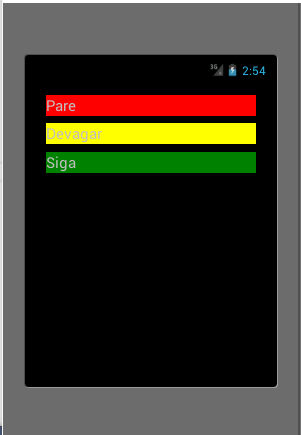 |
AbsoluteLayout
Neste leiaute cada controle precisa explicitamente posicionado dentro do layout lembrando o estilo de posicionamento Windows Forms. Enquanto este modo permite um posicionamento muito preciso dos controles, ele requer mais testes para diferentes tipos de tamanho de telas.
A seguir temos um exemplo de utilização de AbsoluteLayout para organizar 3 controles Labels na tela usando C# e XAML e o resultado obtido no emulador Android :
public class MyAbsoluteLayoutPage : ContentPage
{
public MyAbsoluteLayoutPage()
{
var red = new Label
{
Text = "Pare",
BackgroundColor = Color.Red,
FontSize = 20,
WidthRequest = 200,
HeightRequest = 30
};
var yellow = new Label
{
Text = "Devagar",
BackgroundColor = Color.Yellow,
FontSize = 20,
WidthRequest = 160,
HeightRequest = 160
};
var green = new Label
{
Text = "Siga",
BackgroundColor = Color.Green,
FontSize = 20,
WidthRequest = 50,
HeightRequest = 50
};
var absLayout = new AbsoluteLayout();
absLayout.Children.Add(red, new Point(20,20));
absLayout.Children.Add(yellow, new Point(40,60));
absLayout.Children.Add(green, new Point(80,180));
Content = absLayout;
}
}
|
<?xml version="1.0" encoding="utf-8" ?>
<ContentPage xmlns="http://xamarin.com/schemas/2015/forms"
xmlns:x="http://schemas.microsoft.com/winfx/2006/xaml"
x:Class="HelloXamarinFormsWorldXaml.AbsoluteLayoutExample"
Padding="20">
<AbsoluteLayout> <Label Text="Pare"
BackgroundColor="Red"
Font="20"
AbsoluteLayout.LayoutBounds="20,20,200,30" />
<Label Text="Devagar"
BackgroundColor="Yellow"
Font="20"
AbsoluteLayout.LayoutBounds="40,60,160,160" />
<Label Text="Siga"
BackgroundColor="Green"
Font="20"
AbsoluteLayout.LayoutBounds="80,180,50,50" />
</AbsoluteLayout> </ContentPage> |
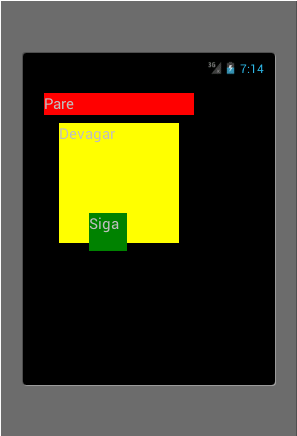 |
Listas no Xamarin.Forms - ListView
O controle ListView é muito comum em aplicações mobile, sendo responsável por exibir uma coleção de itens na tela, onde cada item está contido em uma única célula. Por padrão um ListView irá usar o template TextCell e irá renderizar uma única linha de texto.
Abaixo temos um trecho de código que é um exemplo simples de como usar o controle ListView onde criamos um arquivo TestePage1.xaml.
Neste arquivo usamos o código XAML onde definimos uma Label com o texto Macoratti .net alinhado ao centro com rotação de -15 e outros atributos.
Definimos também um ListView chamado ListaCliente com cor de fundo igual a White:
<?xml version="1.0" encoding="utf-8" ?>
<ContentPage xmlns="http://xamarin.com/schemas/2014/forms"
xmlns:x="http://schemas.microsoft.com/winfx/2009/xaml"
x:Class="StackLayoutExemplo.TestePage1">
<ContentPage.Content>
<StackLayout Padding="20" Spacing="20">
<Label Text="Macoratti .net"
VerticalOptions="Start"
XAlign="Center"
Rotation="-15"
IsVisible="true"
FontSize="Large"
FontAttributes="Bold"
TextColor="Aqua" />
<ListView x:Name="ListaCliente" BackgroundColor="White" />
</StackLayout>
</ContentPage.Content>
</ContentPage>
|
Para atribuir itens ao ListView usamos sua propriedade ItemSource no arquivo code-behind TestePage1.xaml.cs :
using Xamarin.Forms; namespace StackLayoutExemplo
{
public partial class TestePage1 : ContentPage
{
public TestePage1()
{
InitializeComponent();
this.ListaCliente.ItemsSource = new string[]
{
"Comprar Peras",
"Comprar Laranjas",
"Comprar Mangas",
"Comprar Maças",
"Comprar bananas"
};
}
}
}
|
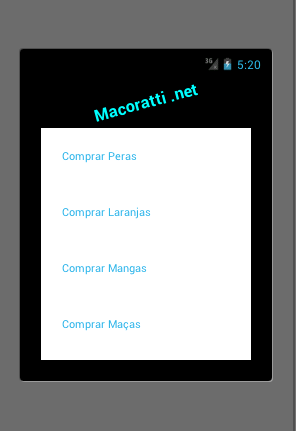 |
A figura ao lado mostra o resultado visto em um emulador Android.
Podemos também exibir objetos customizados em um ListView usando o template TextCell e vinculando a fonte de dados à propriedade ItemsSource.
No código abaixo temos primeiro a definição da classe TodoItem a seguir a vinculação dos dados no ListView através da propriedade ItemsSource e a definição do controle cuja propriedade será exibida na lista(TextCell) no caso a propriedade Name:
public class TodoItem {
public string Name { get; set; }
public bool Done { get; set; }
}
listView.ItemsSource = new TodoItem [] {
new TodoItem {Name = "Comprar Peras"},
new TodoItem {Name = "Comprar Laranjas", Done=true},
new TodoItem {Name = "Comprar Magas"},
new TodoItem {Name = "Comprar Maças", Done=true},
new TodoItem {Name = "Comprar Bananas", Done=true}
};
listView.ItemTemplate = new DataTemplate(typeof(TextCell)); listView.ItemTemplate.SetBinding(TextCell.TextProperty, "Name"); |
Em outro exemplo temos o arquivo Page1.xaml onde definimos um Slider com o evento ValueChanged, uma Label e um Button com o evento Clicked usando o código XAML:
<?xml version="1.0" encoding="utf-8" ?>
<ContentPage xmlns="http://xamarin.com/schemas/2014/forms"
xmlns:x="http://schemas.microsoft.com/winfx/2009/xaml"
x:Class="XAML_Eventos.Page1">
<StackLayout>
<Slider VerticalOptions="CenterAndExpand"
ValueChanged="OnSliderValueChanged" />
<Label x:Name="valueLabel"
Text="Uma label"
Font="Large"
HorizontalOptions="Center"
VerticalOptions="CenterAndExpand" />
<Button Text="Clique Me!"
HorizontalOptions="Center"
VerticalOptions="CenterAndExpand"
Clicked="OnButtonClicked" />
</StackLayout>
</ContentPage> |
No arquivo code-behind Page1.xaml.cs definimos o código que trata os eventos OnSliderValueChanged e OnButtonClicked definidos no código XAML:
using System; using Xamarin.Forms; namespace XAML_Eventos
{
public partial class Page1 : ContentPage
{
public Page1()
{
InitializeComponent();
}
void OnSliderValueChanged(object sender,
ValueChangedEventArgs args)
{
valueLabel.Text = ((Slider)sender).Value.ToString("F3");
}
async void OnButtonClicked(object sender, EventArgs args)
{
Button button = (Button)sender;
await DisplayAlert("Clicado!","O botão '" + button.Text + "' foi clicado","OK");
}
}
}
|
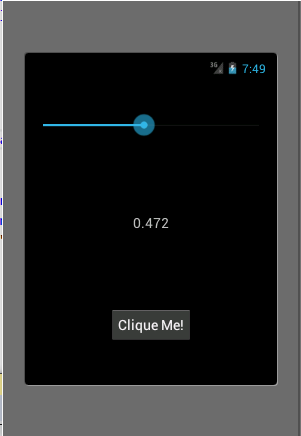 |
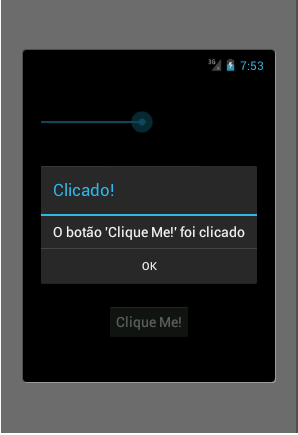 |
Dessa forma podemos conjugar código XAML com código C# ou se preferir somente código C# para definir a interface do usuário em aplicações Xamarin.Forms.
No próximo artigo vou mostrar como criar a sua primeira aplicação Xamarin.Forms.
|
Veja os
Destaques e novidades do SUPER DVD Visual Basic
(sempre atualizado) : clique e confira !
Quer migrar para o VB .NET ?
Quer aprender C# ??
Quer aprender os conceitos da Programação Orientada a objetos ? Quer aprender o gerar relatórios com o ReportViewer no VS 2013 ? |
Gostou ? ![]() Compartilhe no Facebook
Compartilhe no Facebook
![]() Compartilhe no Twitter
Compartilhe no Twitter
Referências:
Super DVD Vídeo Aulas - Vídeo Aula sobre VB .NET, ASP .NET e C#
Super DVD C# - Recursos de aprendizagens e vídeo aulas para C#
Curso Fundamentos da Programação Orientada a
Objetos com VB .NET
![]()
Xamarim Studio - Desenvolvimento Multiplataforma com C# (Android, iOS e Windows)
Xamarim - Criando Apps com o Visual Studio e C# (vídeo aula)